
Uskutočnenie a prijatie videohovoru a audiohovoru
Pomocou aplikácie FaceTime môžete uskutočňovať a prijímať videohovory a audiohovory, ako aj telefónne hovory, zo svojho Macu.
FaceTime videohovory alebo audiohovory: Volajte iným osobám, ktoré majú Mac alebo iOS zariadenie, ktoré podporuje FaceTime. Všetci účastníci musia byť pripojení na internet. Tieto hovory využívajú Wi-Fi alebo mobilné dáta, nie minúty v mobilnej sieti.
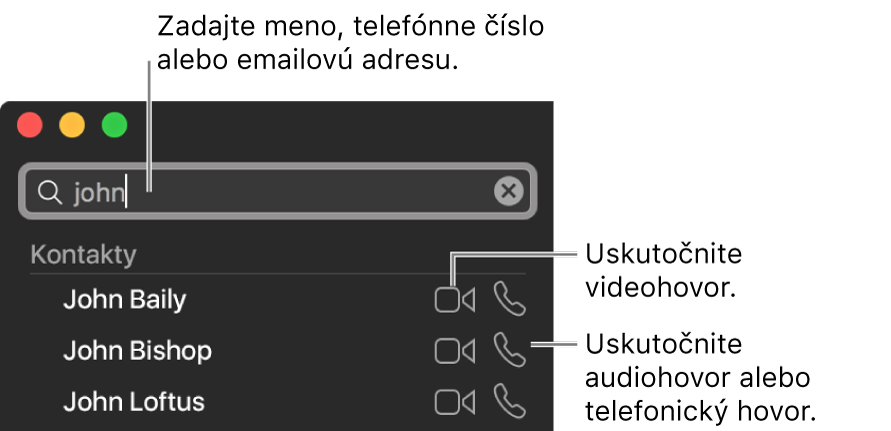
Telefonické hovory z Macu: Okrem toho môžete používať Mac na uskutočňovanie a prijímanie telefonických hovorov. Tieto hovory využívajú minúty v mobilnej sieti.
Vykonanie FaceTime videohovoru alebo audiohovoru
Predtým ako vykonáte FaceTime video alebo audiohovor, musíte byť prihlásení do FaceTime a mať aplikáciu zapnutú.
Do poľa v hornej časti okna FaceTime zadajte emailovú adresu alebo telefónne číslo osoby, ktorej chcete zavolať. Ak máte vizitku tejto osoby v aplikácii Kontakty, stačí zadať jej meno.
Ak chcete zobraziť svoje kontakty, kliknite na tlačidlo Kontakty
 .
.Informácie o pridávaní kontaktov nájdete v článku Vytvorenie kontaktov počas používania FaceTime.
Ak chcete spustiť FaceTime hovor, kliknite na tlačidlo Video
 alebo Audio
alebo Audio  (prípadne použite Touch Bar).
(prípadne použite Touch Bar).Ak kliknete na tlačidlo Audio
 a aplikácia je nastavená na telefónne hovory, môžete si vybrať, či chcete cez FaceTime uskutočniť audiohovor alebo telefónny hovor.
a aplikácia je nastavená na telefónne hovory, môžete si vybrať, či chcete cez FaceTime uskutočniť audiohovor alebo telefónny hovor.
Opýtať sa Siri Povedzte napríklad toto: „FaceTimovať mame“. Viac informácií o Siri.
Ak vykonávate videohovor, ktorý príjemca odmietol prijať alebo naň neodpovedal, kliknutím na Správy môžete odoslať danej osobe správu iMessage (pričom obaja musíte byť prihlásení do iMessage).
Prijatie alebo zamietnutie hovorov
Keď ste prihlásení do FaceTime, môžete prijať alebo odmietnuť hovory, a to aj v prípade, že aplikácia FaceTime nie je otvorená. Keď prijmete FaceTime hovor, v pravom hornom rohu plochy sa zobrazí hlásenie.
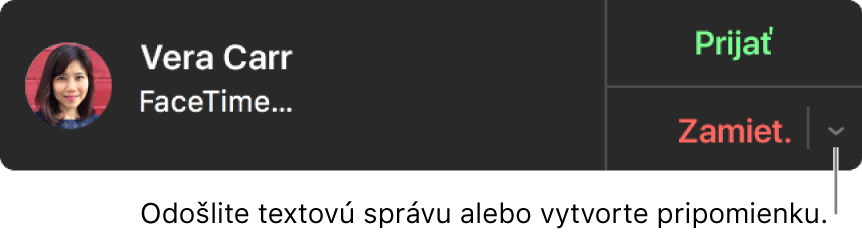
Vykonajte jeden z nasledujúcich krokov:
Prijatie videohovoru alebo audiohovoru: Kliknite na Prijať.
Prijatie videohovoru alebo audiohovoru a ukončenie aktuálneho hovoru: Kliknite na Zložiť a prijať.
Prijatie audiohovoru a podržanie aktuálneho audiohovoru: Kliknite na Podržať a Prijať. Keď zložíte nový hovor, podržaný hovor bude pokračovať. Naraz môžete pozastaviť len jeden audiohovor.
Odmietnutie hovoru: Kliknite na Odmietnuť.
Tip: Ak hovor prichádza od niekoho, od koho nechcete prijímať hovory, môžete zablokovať volajúceho.
Odmietnutie hovoru a odoslanie správy cez iMessage: Kliknite na
 pri tlačidle Odmietnuť, vyberte Odpovedať správou, zadajte žiadanú správu a potom kliknite na Odoslať. Vy aj volajúci musíte byť prihlásení do iMessage.
pri tlačidle Odmietnuť, vyberte Odpovedať správou, zadajte žiadanú správu a potom kliknite na Odoslať. Vy aj volajúci musíte byť prihlásení do iMessage.Odmietnutie hovoru a nastavenie pripomienky o spätnom zavolaní neskôr: Kliknite
 vedľa Zamietnuť a potom vyberte, po akej dobe sa má zobraziť pripomienka. Po zobrazení hlásenia naň kliknite, aby sa zobrazila pripomienka. Hovor spustite kliknutím na odkaz v pripomienke.
vedľa Zamietnuť a potom vyberte, po akej dobe sa má zobraziť pripomienka. Po zobrazení hlásenia naň kliknite, aby sa zobrazila pripomienka. Hovor spustite kliknutím na odkaz v pripomienke.
Ak je na vašom Macu Touch Bar, môžete ho použiť na prijatie hovoru, zamietnutie hovoru, zamietnutie hovoru a odoslanie správy, prípadne na zamietnutie hovoru a nastavenie pripomienky.